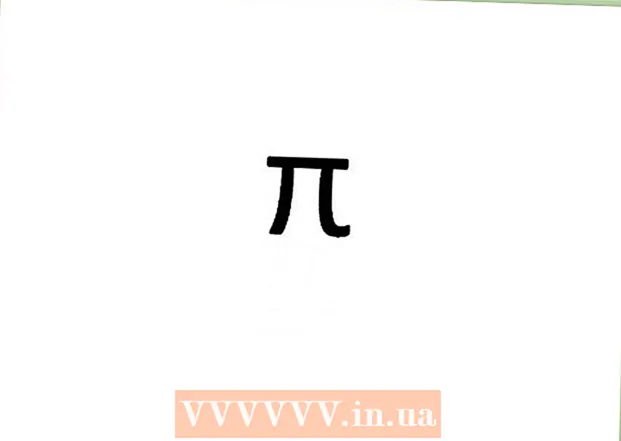نویسنده:
Lewis Jackson
تاریخ ایجاد:
6 ممکن است 2021
تاریخ به روزرسانی:
1 جولای 2024

محتوا
پست الکترونیکی یکی از محبوب ترین ابزارهای ارتباطی در عصر دیجیتال است. به لطف پست الکترونیکی ، تبادل بین افراد راحت تر و حرفه ای تر می شود. با این حال ، برای خواندن یک ایمیل ، ابتدا باید آن را باز کنید ، مهم نیست که چه نوع ایمیل است. مهمترین چیز این است که شما باید یک حساب ارائه دهنده ایمیل داشته باشید. اگر حساب ایمیل ندارید ، می توانید به اطلاعات بیشتر در مورد نحوه ایجاد ایمیل در مقالات مرتبط مراجعه کنید.
مراحل
روش 1 از 4: ایمیل را در رایانه باز کنید
به صفحه اصلی ارائه دهنده ایمیل مراجعه کنید.

وارد حساب ایمیل خود شوید.
روی "Inbox" کلیک کنید. لیستی از ایمیل های موجود در صفحه نمایش داده می شود. معمولاً نام فرستنده و موضوع ایمیل نمایش داده می شود تا بتوانید از ارسال کننده و ایمیل مطلع شوید.

روی یکی از ایمیل ها کلیک کنید. ایمیل را می توان در یک گوشه یا کل صفحه باز کرد. اگر ایمیل در کل صفحه نمایش داده شود ، می توانید روی دکمه "برگشت" یا پیکان برگشت به سمت چپ کلیک کنید تا به صفحه قبلی که لیست ایمیل نمایش داده می شود برگردید (همچنین نامیده می شود "صندوق ورودی" است) ، بنابراین می توانید ایمیل های دیگر را باز کنید.- در زیر دکمه "Inbox" اغلب پوشه های دیگر نشان داده می شوند. برای باز کردن پیام های ایمیل ارسالی ، می توانید بر روی پوشه "Sent Mail" کلیک کنید. پوشه "پیش نویس" شامل ایمیل هایی است که پیش نویس شده اند ، اما هنوز ارسال نشده اند. بسته به ارائه دهنده شما ، پوشه های مختلف ممکن است در یک ایمیل نمایش داده شوند.
روش 2 از 4: استفاده از iOS

بخش "تنظیم" را باز کرده و روی "نامه ، مخاطبین ، تقویم ها" (نامه ، مخاطبین ، تقویم) کلیک کنید.
"افزودن حساب" را انتخاب کنید. چندین گزینه نامه مانند "iCloud" ، "Exchange" ، "Google" ، "Yahoo" ، "AOL" و "Outlook" نشان داده می شوند. اگر در یکی از این گزینه ها حساب ایمیل دارید ، روی آن حساب ایمیل کلیک کنید. در غیر این صورت ، بر روی دکمه "سایر" کلیک کرده و سپس "افزودن حساب" را انتخاب کنید.
نام خود را وارد کنید. نام شما در هر ایمیل ارسالی نمایش داده می شود ، بنابراین اگر از این حساب برای اهداف کاری استفاده می کنید ، بهتر است نام حرفه ای به آن بدهید و با آشنایی مطابقت داشته باشید به گیرنده
آدرس ایمیل خود را وارد کنید. باید آدرسی را که می خواهید در تلفن خود ثبت کنید وارد کنید.
رمز ورود را وارد کنید رمز ورود باید با ایمیلی که وارد کرده اید مطابقت داشته باشد.
توضیحات را وارد کنید با استفاده از این توضیحات می توانید به کدام ایمیل دسترسی پیدا کنید. به عنوان مثال ، می توانید نام آن را "کار" بگذارید اگر یک حساب کاربری باشد یا "gmail" اگر این حساب شخصی Gmail شماست.
روی «بعدی» در گوشه بالا سمت راست دستگاه iOS کلیک کنید. سپس دستگاه حساب را تأیید می کند.
دکمه Home را فشار دهید تا به صفحه اصلی برگردید. روی برنامه نامه ضربه بزنید. حساب جدید مطابق توصیفی که انتخاب کرده اید لیست می شود.
نامی را در لیست نمایش داده شده لمس کنید. بنابراین ، شما فقط یک ایمیل باز کرده اید. برای بازگشت به لیست ایمیل ها ، روی "کلیک کنید
روش 3 از 4: برای افتتاح حساب ایمیل غیر Gmail از Android استفاده کنید
برنامه ایمیل (یا نامه) خود را باز کرده و "تنظیم یک حساب جدید" را انتخاب کنید.
آدرس ایمیلی را که می خواهید به آن دسترسی پیدا کنید و رمز ورود آن را وارد کنید. روی "بعدی" کلیک کنید. تلفن تنظیمات ایمیل شما را تأیید می کند. اگر ایمیل شما از نوع محبوب مانند یاهو یا حساب Hotmail است ، فرایند تأیید تنظیمات ایمیل شما باید نسبتاً سریع باشد.
- اگر تلفن شما نتواند تنظیمات حساب شما را پیدا کند ، گزینه های پیشرفته ای به شما می دهد. ابتدا یکی از حساب های زیر را بعد از IMAP ، POP3 یا Exchange انتخاب کنید. Exchange معمولاً برای حسابهای تجاری و IMAP و POP3 معمولاً برای حسابهای مشترک استفاده می شود. ارائه دهندگان ایمیل معمولاً استفاده از IMAP را پیشنهاد می كنند ، اما باید با ارائه دهنده ایمیل خود مشورت كنید تا از مزایای هر یك مطلع شوید.
- پس از انتخاب نوع حساب ، "تنظیمات سرور ورودی" را وارد کنید و سپس وارد "تنظیمات سرور خروجی" شوید. با این حال ، برای درک تنظیمات خاص پیکربندی ، باید با ارائه دهنده ایمیل خود نیز مشورت کنید.
گزینه هایی را برای حساب انتخاب کنید. لیستی از گزینه ها نمایش داده می شود ، می توانید هر گزینه را انتخاب یا لغو انتخاب کنید. سپس ، "بعدی" را کلیک کنید.
- علامت "ارسال ایمیل از این حساب به طور پیش فرض" را بزنید تا این حساب ایمیل را به عنوان آدرس ایمیل پیش فرض قرار دهید. هر ایمیل ارسال شده از این آدرس استفاده می کند.
- اگر می خواهید هر نامه الکترونیکی ارسال شود ، کادر "به من اطلاع داده شود وقتی ایمیل به شما می رسد" را علامت بزنید. توجه داشته باشید ، این عملکرد می تواند باتری و داده های تلفن را تخلیه کند زیرا تلفن مجبور است به صورت دوره ای ایمیل های جدید را بررسی کند. همچنین می توانید با کلیک بر روی نوار بالای بالای این گزینه ها ، تعداد دفعات بررسی تلفن شما برای ایمیل جدید را تغییر دهید.
- "همگام سازی ایمیل از طریق این حساب" را علامت بزنید تا ایمیل شما به طور خودکار همگام سازی شود. با این کار می توانید از داده ها پشتیبان تهیه کنید.
- "بارگیری خودکار پیوستها هنگام اتصال به WiFi" را علامت بزنید تا هنگام باز کردن ایمیل با پیوستهای پرونده ، پیوستها به طور خودکار بارگیری شوند. این عملکرد معمولاً بسیار مفید است ، مگر اینکه در اتصال WiFi بسیار کند باشید یا اسناد حساس را در یک شبکه عمومی و ناامن باز کنید.
یک نام توصیفی برای حساب وارد کنید. می توانید هر چیزی را که دوست دارید وارد کنید ، مانند "ایمیل یاهو". اگر چندین حساب ایمیل دارید ، یک نام توصیفی متفاوت وارد کنید ، که شناخت آن را آسان تر می کند.
اسمت را وارد کن. نام شما در هر ایمیلی که ارسال می کنید ظاهر می شود ، اگر این یک ایمیل تجاری است ، آن را به صورت حرفه ای نامگذاری کنید. روی "بعدی" کلیک کنید و حساب ایمیل به تلفن شما اضافه می شود.
روی حساب جدید خود در برنامه نامه کلیک کنید. سپس ، برای باز کردن ایمیلی که می خواهید بخوانید ، ضربه بزنید. برای بازگشت به لیست ایمیل ها ، روی پیکان عقب در پایین کلیک کنید. تبلیغات
روش 4 از 4: برای باز کردن Gmail از Android استفاده کنید
"تنظیمات" را باز کرده و به بخش "حسابها" بروید. روی "افزودن حساب" کلیک کنید.
- از آنجا که Android محصول Google است ، فقط از برنامه Gmail و نه از Email استفاده خواهد کرد.
روی "Google" کلیک کنید. سپس روی "موجود" کلیک کنید.
ایمیل و رمز ورود را وارد کنید. برای موافقت با شرایط خدمات و سیاست حفظ حریم خصوصی ، "تأیید" را کلیک کنید. به همین ترتیب ، به حساب خود وارد خواهید شد.
- ممکن است از شما خواسته شود به Google+ یا GooglePlay بپیوندید. به سادگی گزینه هایی را که می خواهید در آنها شرکت کنید انتخاب یا لغو انتخاب کنید.
برای باز کردن و خواندن ، ایمیل را لمس کنید. با فشار دادن پیکان برگشت در نوار پایین می توانید به لیست ایمیل برگردید. تبلیغات